win10不小心禁用了所有服务如何恢复图文教程来啦,今天这个教程内容有些例外,因为小编很少有碰到某某操作把所有 Windows 10 系统中的服务全部禁用掉的。不过既然有人提问,那么我们还是要给出一个合适的解决方案。如果以下的朋友不会,可以尝试下以方法来进行恢复哦。
1、打开开始菜单搜索 PowerShell,在给出的结果中以管理员执行 Windows PowerShell。
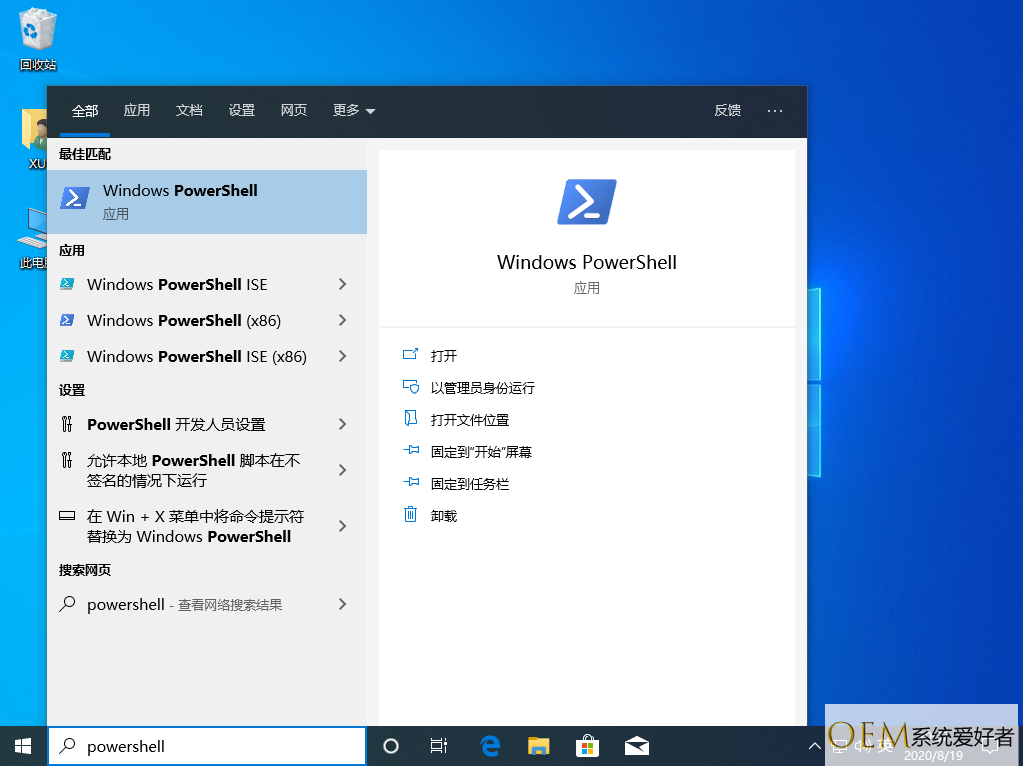
2、然后输入如下 cmdlet:
Set-Service appinfo -StartupType Manual
(Get-Service appinfo).Start()

即可启动 Application Information Service。
3、之后输入如下 Cmdlet,重启机器。

重启完成后,查看问题是否解决。如果不能使用管理员启动 PowerShell,那基本就得进安全模式了。以上就是win10不小心禁用了所有服务如何恢复图文教程,你学会了吗?
发布者:系统爱好者,转转请注明出处:https://www.oem321.com/xtjq/win10xtjq/397518.html
